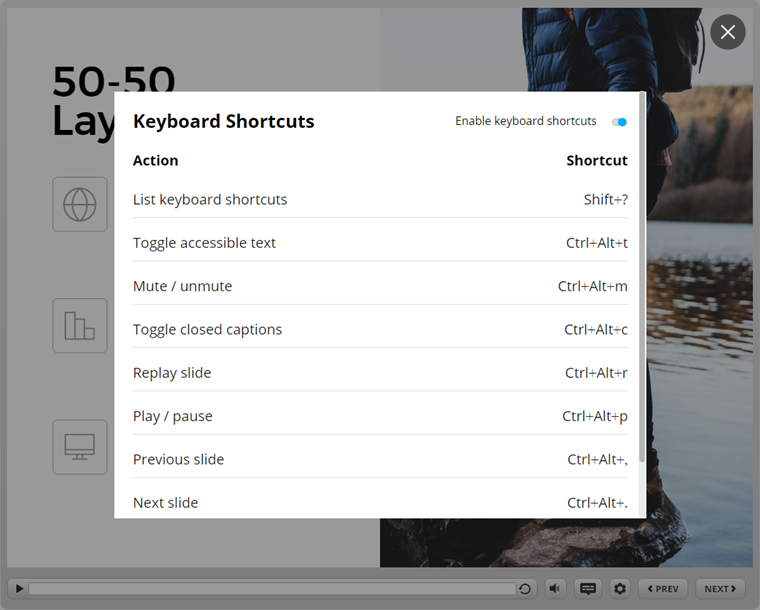Storyline 3: Controles de jugador accesibles
Artículo actualizado el
Este artículo se aplica a:
A partir de la actualización de abril de 2021, los controles del reproductor de Storyline 3 son más intuitivos y accesibles que nunca, lo que proporciona a los alumnos una experiencia web familiar y permite a los autores llegar a un público más amplio. Le debemos a usted, nuestra comunidad, por supuesto, creadores, una deuda de gratitud por compartir sus comentarios e ideas con nosotros. Las siguientes mejoras son el resultado de su entrada.
Nuevo orden de controles
Reorganizamos visualmente los controles del reproductor para que sigan un orden lógico similar a los sitios populares de streaming de vídeo donde el botón de reproducción/pausa y la barra de búsqueda son los primeros. Echa un vistazo a estas capturas de pantalla antes y después de los reproductores de escritorio y móviles. (Haga clic en las imágenes para ampliarlas.)
|
Antes |
Después |
 Reproductor de escritorio |  Reproductor de escritorio |
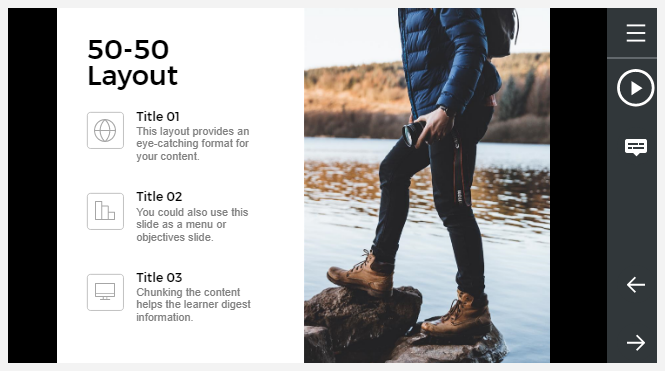 Reproductor móvil |  Reproductor móvil |
Navegación intuitiva por
Ahora la navegación por teclado se mueve intuitivamente de izquierda a derecha a través de los controles del reproductor. Aunque la secuencia anterior de derecha a izquierda daba a los alumnos acceso rápido al botón Siguiente, no era una experiencia web típica para los usuarios del teclado. Ahora los alumnos saben qué esperar, incluso si nunca han tomado un curso de Storyline 3 antes.
Consejo profesional: Cuando utilizas un idioma de derecha a izquierda, como el árabe o el hebreo, el orden de los controles del reproductor se invierte y la navegación por el teclado se mueve de derecha a izquierda como se esperaba.
Atajos de teclado
Los métodos abreviados de teclado benefician a todos, especialmente a los usuarios de lectores de pantalla y a los alumnos con discapacidades motoras, por lo que hemos añadido atajos para las siguientes acciones. Funcionan sin importar dónde se encuentre actualmente el enfoque del teclado en el curso.
|
Acción |
Acceso directo |
|
Alternar texto accesible |
Ctrl+Alt+T |
|
Silenciar/desactivar audio |
Ctrl+Alt+M |
|
Alternar subtítulos |
Ctrl+Alt+C |
|
Reproducir la diapositiva |
Ctrl+Alt+R |
|
Reproducir/pausa |
Ctrl+Alt+P |
|
diapositiva anterior |
Ctrl+Alt+, (coma) |
|
diapositiva siguiente |
Ctrl+Alt+. (período) |
|
Enviar diapositiva |
Ctrl+Alt+S |
Los estudiantes pueden presionar Mayús+? en cualquier momento para ver una lista de métodos abreviados de teclado. Hay tres opciones para cerrar la pantalla de accesos directos: presionar Mayús+? de nuevo, presione ESC o haga clic en la X en la esquina superior derecha.
Controles de accesibilidad
Hemos añadido un icono de engranaje nuevo al reproductor que permite a los alumnos personalizar su experiencia de aprendizaje según sus preferencias. Al habilitar el nuevo menú Controles de accesibilidad en las propiedades del reproductor , los alumnos pueden activar o desactivar el texto accesible y mostrar los métodos abreviados de teclado . Obtenga más información sobre los nuevos controles de accesibilidad. (A partir de la actualización de abril de 2021, los nuevos controles de accesibilidad están habilitados de forma predeterminada para proyectos nuevos y deshabilitados para proyectos existentes y reproductores personalizados guardados.)